ps添加胡須教程
2022-12-25 23:25:11
來源/作者: /
己有:121人學習過
7、選取菜單“濾鏡->雜色->添加雜色”,如下圖所示:

8、添加雜色的目的是為了產生胡須所必需的雜點,具體參數如下圖所示:

9、選取菜單“濾鏡->模糊->徑向模糊”:

10、徑向模糊的目的是為了讓雜點產生方向性并延伸拉長,產生胡須的基本形狀,參數設置如下圖:
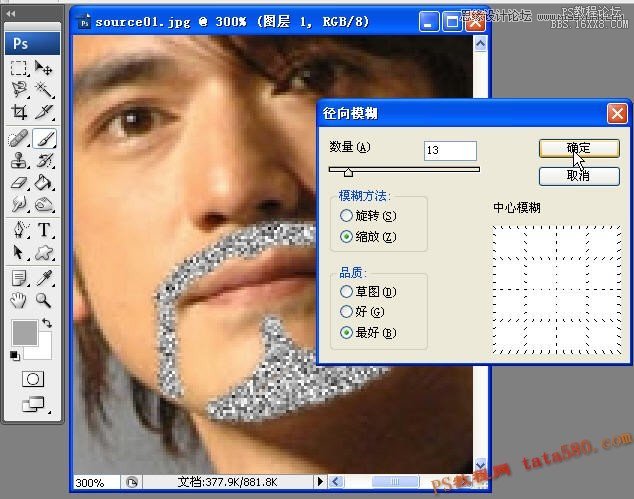
11、再選擇菜單“濾鏡->模糊->高斯模糊”:
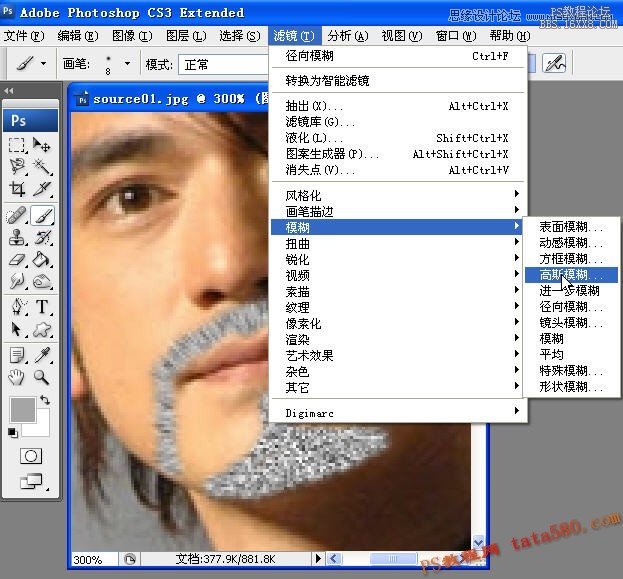
12、高斯模糊的目的是為了讓胡須看起來蒙朧一些,參數設置如下:
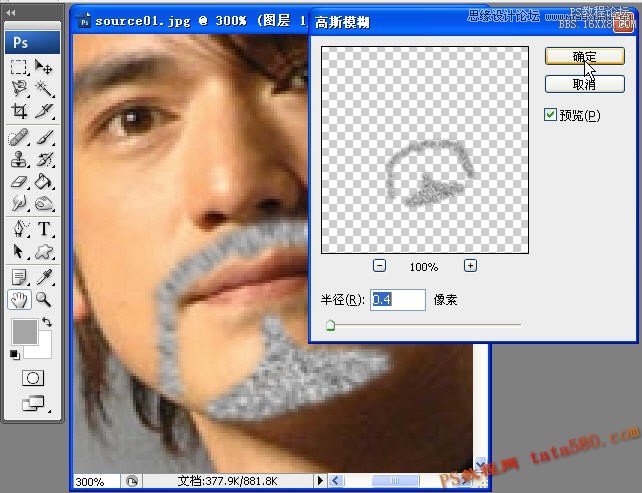
13、將圖層1的顯示模式改為“正片疊底”,如下圖所示:
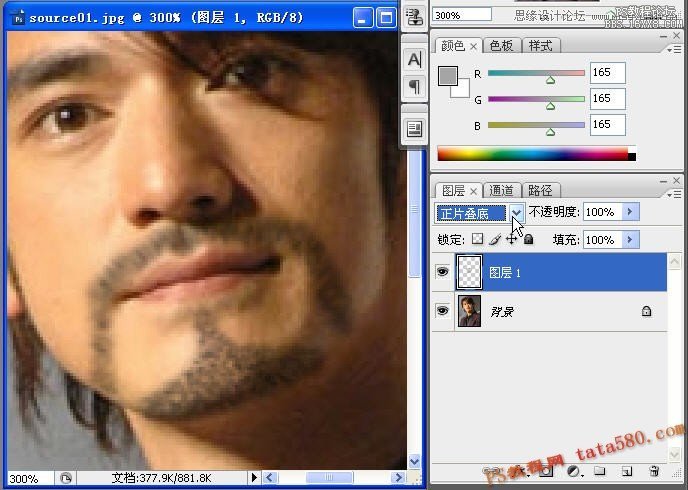
14、給圖層1添加一個圖層蒙版,如下圖所示:

15、選擇畫筆工具,將不透明度設為30%,流量也設為30%,目的是為了降低畫筆的力度和蒙朧效果,這樣比較好控制效果:
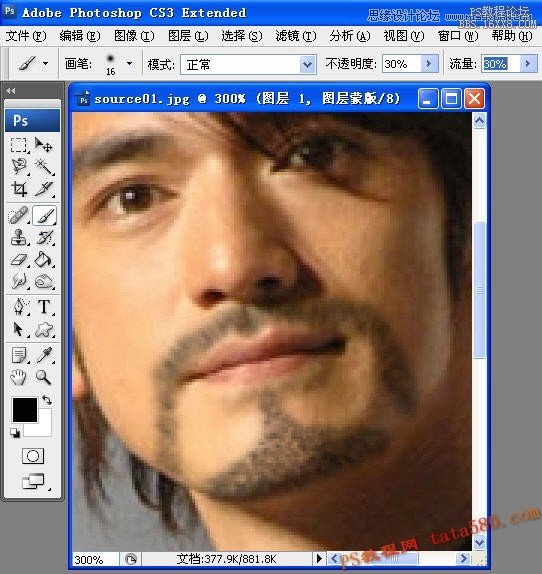
16、調整好畫筆大小,按住鼠標,讓畫筆在胡須的部位進行來回擦拭,覺得差不多時就停止,如下圖所示:
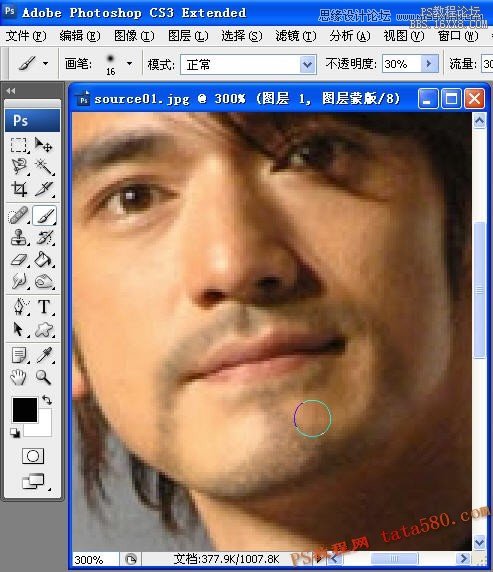
上一篇:眼淚效果,ps眼淚教程
下一篇:ps圖片處理教程十四:夢幻的天使

























